
Sait juuri iPhonen, mitä nyt? Asennettavien asioiden määrä voi olla ylivoimainen ensimmäistä kertaa käyttäville käyttäjille, mutta How-to Geek on täällä opastamaan sinut läpi olennaiset vaiheet, joita tarvitaan iPhonen käyttöönottoon.
1. Luo Apple-tili
Sinun on luotava Apple-tili, jotta voit käyttää monia puhelimesi ominaisuuksia (iTunes, App Store jne.). Voit tehdä niin tässä tai luo vain, kun sinua kehotetaan käynnistämään iPhone uudelleen. Tarvitset sähköpostiosoitteen Apple ID: n luomiseen, joten pidä se mielessä, kun käynnistät puhelimesi ensimmäisen kerran. Jos sinulla on jo iOS-laite ja Apple ID, haluat ehkä aloittaa sen synkronoinnin iCloudin kanssa, joten suuri osa vanhan laitteen tiedoista voidaan ladata automaattisesti uuteen.
Kun kirjaudut sisään Apple ID: lläsi ensimmäistä kertaa iPhonessa, on myös hyvä aika antaa luottokorttitietosi tulevia sovellus- ja musiikkihankintoja varten. Jos et halua olla huolissasi siitä heti, voit aina kirjoittaa sen myöhemmin Asetukset> iTunes & App Store> Apple ID> Näytä Apple ID> Maksutiedot.
2. Opi joitain nopean käytön vinkkejä
Tämä ei ole kattava luettelo kaikista kosketuseleistä, joita voit tehdä, mutta sen pitäisi riittää kiertämään puhelinta, jotta voit helposti seurata tämän oppaan loppuosaa.
Sovellusten avaaminen
Ok, tämä on helppo ... avata sovellus, napsauta vain kuvaketta kerran. Jos haluat siirtyä toiselle sivulle nähdäksesi muut sovelluksesi, pyyhkäise vain sormeasi vastakkaiseen suuntaan (jos haluat siirtyä oikealle, pyyhkäise sormea vasemmalle).
Sovellusten siirtäminen ja poistaminen
Jos pidät sovelluksen kuvaketta painettuna muutaman sekunnin ajan, kaikki sovelluksesi alkavat ravista ja niitä voidaan siirtää vetämällä niitä ruudulla. Jos haluat poistaa yhden, napsauta vain kuvakkeen vasemmassa yläkulmassa olevaa X-painiketta. Kuvakkeet, joissa ei ole X-merkkiä, ovat oletusarvoisesti puhelimessa, eikä niitä voi poistaa.

Etsi tavaraa
Pyyhkäisy alaspäin aloitusnäytöllä tuo esiin valokeilan haun, jonka avulla voit löytää nopeasti tarvittavan sovelluksen, yhteystiedon, muistiinpanon, etsiä verkosta tai muita asioita.
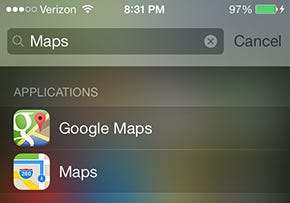
Ohjauskeskuksen avaaminen
Pyyhkäisemällä näytön alaosasta ylöspäin saat esiin ohjauskeskuksen. Voit olla lukitusnäytöllä tai aloitusnäytöllä, ja siihen pääsee jopa useimmissa sovelluksissa (tämä määritetään kohdassa Asetukset> Ohjauskeskus).
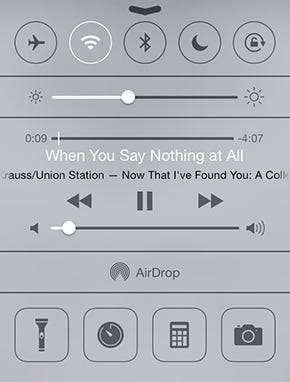
Lentokonetila, WiFi, Bluetooth, älä häiritse, pystysuunta, kirkkaus, musiikki, AirDrop, taskulamppu, ajastin, laskin ja kamera ovat helposti käytettävissä tässä valikossa.
Ilmoituskeskus
Pyyhkäise näytön yläreunasta alaspäin päästäksesi ilmoituskeskukseen, joka näyttää viimeiset vastaamattomat puhelut, tekstiviestit, sähköpostit jne. Tässä näytetään myös muistutukset, kalenteritapahtumat ja sovellusten viestit. Joten jos kaipaat jotain, voit tulla tänne katsomaan aikaisempia hälytyksiäsi. Voit määrittää tämän valikon edelleen valitsemalla Asetukset> Ilmoituskeskus.
3. Määritä sähköpostitili
Napsauta Mail-sovellusta aloittaaksesi sähköpostitilin luomisen uudelle puhelimellesi. Valitse vain sähköpostipalveluntarjoajasi ja kirjoita osoitteesi ja salasanasi.
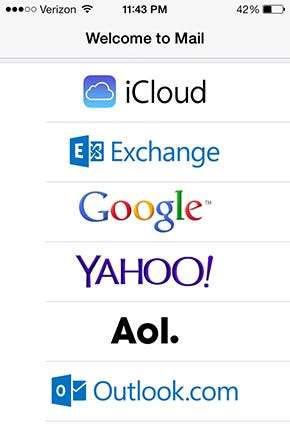
Jos sinulla on toinen tili, jota ei ole liitetty mihinkään näistä sähköpostipalveluista, napsauta alareunassa Muu ja kirjoita palvelintiedot manuaalisesti. Sähköpostipalveluntarjoajan ohjeosassa tulisi olla ohjeet näiden tietojen manuaaliseen syöttämiseen.
4. Lisää tietosi
Toinen asia, jonka haluat tehdä, on kertoa puhelimellesi kuka olet. Avaa yhteystiedot iPhonessa ja luo uusi yhteystieto napsauttamalla oikeassa yläkulmassa olevaa plusmerkkiä. Perustietojen, kuten nimesi, lisääminen on hyödyllistä vain siinä tapauksessa, että Siri tietää, miten voit puhua sinulle.
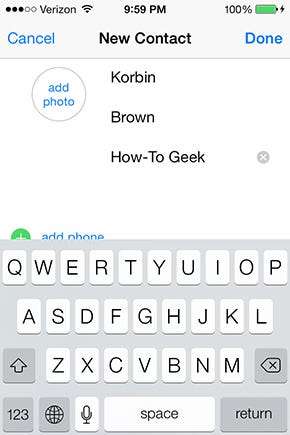
Jos haluat yksinkertaisesti kirjoittaa "Koti" Maps-sovellukseen tai kertoa Sirille "Vie minut kotiin" ja saada tarvitsemasi ohjeet, tämä on paikka, jossa voit määrittää nämä tiedot, jotta puhelin voi viitata niihin myöhemmin. Jos vierität hieman alaspäin, näet paikan lisätä osoitteita - täytä koti, työpaikka tai muu osoite, jotta keskustelusi Sirin kanssa voivat olla rennompia, kun kysyt reittiohjeita.
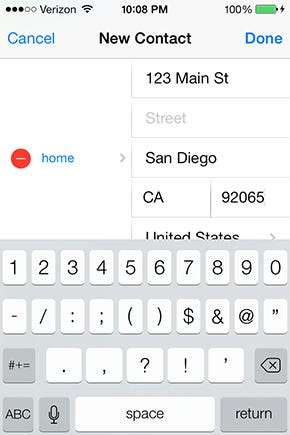
On myös kätevää määrittää sukulaisesi nimet, jotta voit pyytää Siriä vetämään ne sinulle puolestasi lauseilla, kuten "Tekstitä äitini" ja "Missä vaimoni on?"
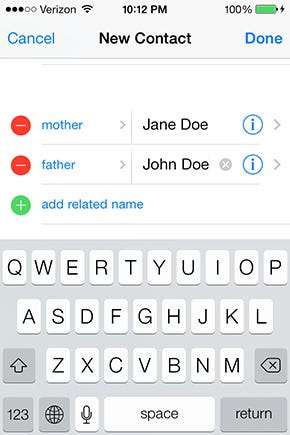
Kun olet määrittänyt oman yhteystietueesi, sinun on mentävä Asetukset> Yleiset> Siri> Omat tiedot ja määritettävä yhteyshenkilö itsellesi. Jos sinun on jatkettava sukulaisten lisäämistä tämän jälkeen, voit pyytää Siriä tekemään työn puolestasi - "Vaimoni on Jacqueline."
Tietosi määrityksen avulla Siri tunnistaa lauseet, kuten "Muistuta minua viemään roskakori, kun tulen kotiin".
5. Mukauta yhteystietojasi
Vaikka olemme luomassa yhteystietoja, sinun on muutama hieno asia, jonka voit tehdä kontaktien muokkaamiseksi. Käytä etunimen, sukunimen ja puhelinnumeron lisäämisen sijaan jonkin verran lisäaikaa osoitteen ja syntymäpäivän lisäämiseen. Henkilön syntymäpäivä (tai vuosipäivä tai mikä tahansa muu, jonka päätät laittaa) näkyy Kalenterit-sovelluksessasi, ja kun hänen osoitteensa on tallennettu yhteystietoihin, voit yksinkertaisesti kirjoittaa henkilön nimen Mapsiin tai pyytää Siriltä ohjeita kotiinsa.

Voit myös asettaa mukautetun soittoäänen yhteystiedoillesi, jotta tiedät kuka soittaa ilman, että sinun tarvitsee katsoa puhelinta. Voit jopa muuttaa tapaa, jolla puhelimesi värisee, kun he soittavat, sekä muuttaa sen toistamaa ääntä ja tapaa, jolla se värisee, kun vastaanotat tekstiviestin heiltä.
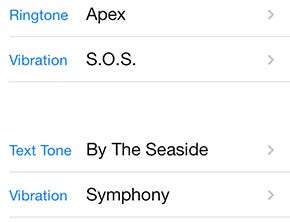
6. Käytä iCloudia
Applen iCloudista kannattaa huolehtia kahdesta tärkeimmästä syystä: Se varmuuskopioi puhelimesi tärkeän sisällön ja antaa sinun jakaa sisällön saumattomasti muiden iOS-laitteidesi kanssa.
Synkronoidaan iOS-laitteet iCloudin kanssa
Voit käyttää iCloud-asetuksiasi valitsemalla Asetukset> iCloud. Tässä valikossa näet luettelon kaikesta, jonka voit synkronoida muiden iOS-laitteidesi kanssa. Napsauta vain jokaisen vaihtoehdon oikealla puolella olevaa sisältöä, jonka haluat jakaa (vihreä tarkoittaa, että se on jaettu).
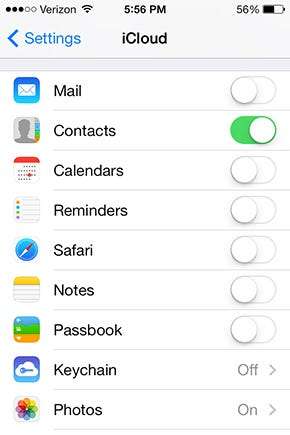
Yllä olevien asetusten avulla yhteystiedot ja valokuvat synkronoidaan automaattisesti muiden iOS-laitteiden kanssa, jotka käyttävät samaa iCloud-tiliä, kun taas muut asetukset on poistettu käytöstä.
Sisällön varmuuskopiointi iCloudilla
iCloud ei pidä käyttää ainoana varmuuskopioratkaisuna , erityisesti valokuvien kohdalla, mutta voit käyttää sitä tärkeiden tietojen tallentamiseen ja toimia valokuviesi väliaikaisena varmuuskopiona, kunnes pystyt varmuuskopioimaan ne oikein (ulkoiselle kiintolevylle, Dropboxiin jne.).
Siirry kohtaan Asetukset> iCloud> Tallennus ja varmuuskopiointi. Ruudun alaosassa näet vaihtoehdon iCloud-varmuuskopioinnin käyttöönottoa varten. Se varmuuskopioi kamerarullasi, tilisi, asiakirjat ja asetukset automaattisesti, kun tämä iPhone on kytketty, lukittu ja yhdistetty Wi-Fi-verkkoon. ”
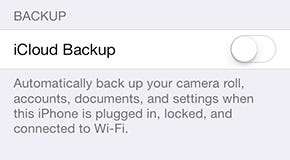
Kuten mainitsimme aiemmin linkitetyssä artikkelissa, iCloudilla on melko vähän rajoituksia, joten älä luota siihen, että se on muuta kuin ominaisuus, joka tarjoaa puolivalmiuden varmuuskopion puhelimesi sisällöstä. Sen kyky synkronoida yhteystiedot, kalenteritapahtumat, muistutukset ja jotkut muut asiat kaikkiin Apple-laitteisiisi voi kuitenkin osoittautua uskomattoman käteväksi.
7. Käytä Find My iPhone -ohjelmaa
Vaikka olet edelleen iCloud-asetusvalikossa, sinun on varmistettava, että Find My iPhone on päällä. Jos kadotat iPhonen, voit löytää sen kartalta, saada sen toistamaan äänen (vaikka se olisikin hiljainen), lähettämään viestin jollekin, joka on saattanut nostaa puhelimesi, lukita sen, poistaa sen ja estää toista henkilöä aktivoimasta sitä.

Ominaisuuden käyttöönoton lisäksi sinun ei tarvitse tehdä mitään määrityksiä. Kirjaudu iCloudiin tai vedä Find My iPhone -sovellus toiselta iOS-laitteelta ja voit etsiä iPhonen ja testata joitain ominaisuuksia, jos haluat.
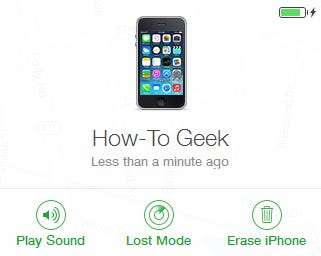
Voit jopa nähdä, kuinka paljon puhelimesi akunkesto on ja ladataanko sitä tällä hetkellä.
8. Käytä Etsi ystäväni -toimintoa
Voit etsiä ystäviäsi ja perhettäsi Etsi ystäväni -sovelluksella, kunhan heillä on iPhone.
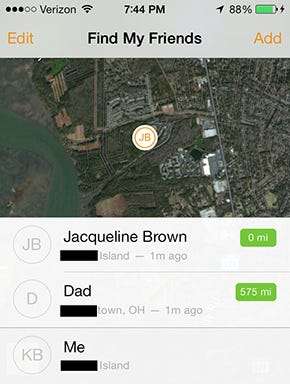
Kun hankit puhelimesi ensimmäisen kerran, sinun on lisättävä yhteystiedot, joiden sijaintia haluat seurata. Avaa sovellus, napsauta Lisää oikeassa yläkulmassa ja kirjoita heidän sähköpostiosoitteensa, jota he käyttävät iPhonessa / iTunesissa. Ellet tiedä kyseisiä tietoja käsin, sinun on kysyttävä heiltä, mitä sähköpostia he käyttävät, mikä olisi myös hyvä aika kysyä heiltä, jos he pitävät mielessäsi, että sinulla on mahdollisuus seurata heidän kaikkia liikkeitään siitä hetkestä lähtien.
He saavat pyynnön antaa sinun nähdä sijaintinsa, ja hyväksyessään sen todennäköisesti lähettää vastapyynnön myös sijaintitiedoillesi. Jos et halua kavereidesi tietävän sijaintiasi milloin tahansa, voit napauttaa sovelluksessa Minä ja piilottaa sijaintisi.
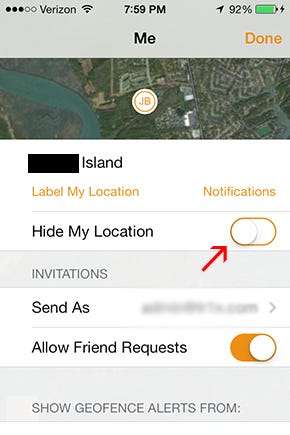
9. Määritä sosiaalisen verkostoitumisen asetukset
Voit määrittää jakamisominaisuudet ja ottaa ilmoitukset käyttöön / poistaa käytöstä Facebook-, Twitter- ja muissa sosiaalisen verkostoitumistileissäsi avaamalla Asetukset ja näet vaihtoehdot, kun selaat hieman alaspäin. Asennus on itsestään selvää, napsauta vain kutakin ja kirjaudu sisään käyttäjätunnuksellasi ja salasanallasi. Tämän jälkeen voit määrittää liittyvät asetukset samassa valikossa.
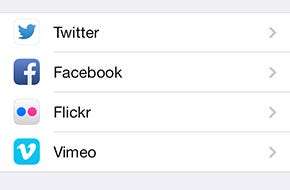
Lisätietoja siitä, mitä voit tehdä uudella iPhonellasi, etsi sivustoltamme joitain muita upeita oppaita.







